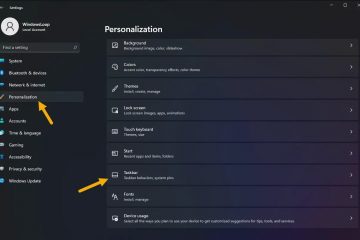Spis treści:
Zapora systemu Windows, obecnie znana jako Zapora systemu Windows Defender, jest użytecznym narzędziem z wielu powodów. Chociaż możesz go używać do kilku celów, dzisiaj pokażemy, jak zablokować programowi dostęp do Internetu w Zaporze systemu Windows. Pokażemy Ci również, jak zezwolić aplikacji na korzystanie z zapory sieciowej, jeśli jej połączenie nie działa.
Zezwalanie lub blokowanie dostępu programów i aplikacji do Internetu
Umiejętność blokowania programów w zaporze jest przydatna z kilku powodów. Możesz uniemożliwić mu otrzymywanie aktualizacji, wysyłanie danych z powrotem na zdalny serwer lub po prostu chcieć wiedzieć, jak działa w trybie offline.
I odwrotnie, zezwolenie programowi na przejście Zapora systemu Windows może pomóc w lepszym funkcjonowaniu online. Jest to szczególnie prawdziwe, jeśli ktoś łączy się z Twoją aplikacją ze świata zewnętrznego (na przykład gdy hostujesz grę lub serwer multimediów). Jeśli pojawi się błąd „Twój dostęp do Internetu jest zablokowany – ustawienia zabezpieczeń lub zapory sieciowej mogą blokować połączenie“, jest to również przydatne, ponieważ pozwala przywrócić normalne działanie zablokowanej aplikacji.
Najbardziej przyjaznym dla użytkownika sposobem blokowania aplikacji w zaporze jest oczywiście użycie aplikacji Zapora systemu Windows Defender lub alertu zabezpieczeń. Pokażemy Ci jednak również, jak to osiągnąć ten sam efekt za pomocą wiersza poleceń dla użytkowników profesjonalnych lub bez GUI.
Jak zezwolić aplikacji na dostęp do zapory systemu Windows Defender za pośrednictwem Alertu zabezpieczeń systemu Windows
Podczas uruchamiania aplikacji, która po raz pierwszy wymaga dostępu do Internetu czasie Zapora systemu Windows Defender może wyświetlić alert zabezpieczeń. Jest to najprostsza metoda przyznania aplikacji dostępu do sieci. Zaznacz odpowiednie typy sieci i zezwól na dostęp
Wybierz „Sieci prywatne” lub „Sieci publiczne” w zależności od potrzeb i kliknij „Zezwalaj na dostęp“. Ta akcja umożliwia aplikacji komunikację przez zaporę sieciową w wybranych typach sieci.
Jak zezwolić programowi na dostęp przez zaporę systemu Windows Defender w systemie Windows Ustawienia zapory sieciowej
Jeśli przeoczyłeś początkowy alert bezpieczeństwa lub musisz dostosować ustawienia zapory sieciowej dla aplikacji, możesz ręcznie dodać ją do listy dozwolonych za pomocą Panelu sterowania. Otwórz Panel sterowania
Kliknij ikonę wyszukiwania na pasku zadań, wpisz „Panel sterowania” i otwórz najwyższy wynik, aby uzyskać dostęp do interfejsu Panelu sterowania.
Wpisz „Zapora systemu Windows” w wyszukiwaniu w Panelu sterowania i wybierz „Zapora systemu Windows Defender” z listy głównej
Kliknij „Zezwól aplikacji lub funkcji na dostęp Zapora systemu Windows Defender”
Ta opcja będzie na pasku bocznym po lewej stronie.
Naciśnij „Zmień ustawienia” w oknie „Dozwolone aplikacje”
Zezwolenie na program w zaporze sieciowej wymaga zapewnienia dostępu administratora.
Naciśnij „Zezwalaj na inną aplikację…” na dole okna
Obok pola „Ścieżka” naciśnij „Przeglądaj…”
Przejdź do pliku.exe aplikacji, kliknij go i naciśnij „Otwórz”
Kliknij przycisk „Typy sieci…” w lewym dolnym rogu
Zaznacz sieci „Prywatne” i/lub „Publiczne” i naciśnij „OK”
Naciśnij „Dodaj”, aby zezwolić aplikacji na dostęp przez zaporę sieciową
Znajdź program na liście „Dozwolone aplikacje” i upewnij się, że jest zaznaczony
Naciśnij „OK” gdy skończysz, aby zamknąć okno.
Jak usunąć dozwoloną aplikację w ustawieniach Zapory systemu Windows
Jak zezwolić programowi na dostęp do Internetu za pomocą wiersza poleceń lub go zablokować
Jak usunąć dozwoloną aplikację z zapory systemu Windows Defender z wierszem poleceń
Jak zezwolić na program w Zaporze systemu Windows lub go zablokować za pomocą programu PowerShell
Jak usunąć dozwoloną aplikację Zapory systemu Windows w PowerShell
FAQ — często zadawane pytania dotyczące zapory Windows Defender
Czy mogę zezwolić na program przez Zaporę Windows Defender lub go zablokować bez konta administratora?
Nie, do modyfikowania ustawień zapory wymagane są uprawnienia administracyjne. Jest to środek bezpieczeństwa mający na celu zapobieganie nieautoryzowanym zmianom, które mogłyby zagrozić bezpieczeństwu systemu. Aby wprowadzić te zmiany, użytkownicy muszą zalogować się na konto administratora lub uzyskać hasło do konta administratora. Jeśli należysz do większej organizacji, być może będziesz musiał skontaktować się z działem IT w celu uzyskania pomocy.
Czy zezwolenie aplikacji na dostęp przez zaporę sieciową wpływa na moją ochronę antywirusową?
Zezwalanie aplikacji przez zaporę sieciową nie wpływa bezpośrednio na skuteczność ochrony antywirusowej. Zapora ogniowa i oprogramowanie antywirusowe działają w różnych domenach bezpieczeństwa Twojego systemu; podczas gdy zapora sieciowa zarządza ruchem sieciowym, program antywirusowy koncentruje się na identyfikowaniu i usuwaniu złośliwego oprogramowania. Jednak niezwykle ważne jest, aby przepuszczać przez zaporę tylko zaufane aplikacje, ponieważ w przeciwnym razie szkodliwe programy mogłyby wykorzystać dostęp do sieci w celu wykonywania szkodliwych działań niezauważonych przez program antywirusowy.
Czy Zapora systemu Windows Defender może blokować cały ruch przychodzący?
Tak, możesz skonfigurować Zaporę systemu Windows Defender tak, aby blokowała cały ruch przychodzący, co może być przydatne w scenariuszach wymagających wysokiego poziomu bezpieczeństwa lub podczas diagnozowania problemów z siecią. Odbywa się to poprzez ustawienia zaawansowane, w których określasz reguły ruchu wychodzącego lub przychodzącego. Należy pamiętać, że taka blokada może uniemożliwić legalną i niezbędną komunikację sieciową, potencjalnie utrudniając funkcjonalność aplikacji korzystających z dostępu do Internetu.
Co powinienem zrobić, jeśli dozwolona aplikacja nadal nie może uzyskać dostępu do Internetu?
Co powinienem zrobić, jeśli dozwolona aplikacja nadal nie może uzyskać dostępu do Internetu?
h3>
Jeśli dozwolona aplikacja nadal nie może uzyskać dostępu do Internetu, najpierw upewnij się, że jest ona poprawnie dozwolona w ustawieniach zapory. Następnie sprawdź, czy nie występują inne potencjalne blokady, takie jak reguły oprogramowania antywirusowego, problemy z połączeniem sieciowym lub dodatkowe oprogramowanie zapory sieciowej, które może przesłaniać ustawienia Zapory systemu Windows Defender. Ponadto upewnienie się, że uprawnienia sieciowe aplikacji są prawidłowo ustawione dla zamierzonej sieci prywatnej lub publicznej, może rozwiązać problem.
Czy mogę utworzyć niestandardowe reguły zapory sieciowej wykraczające poza samo zezwalanie lub blokowanie?
Tak, Zapora systemu Windows Defender umożliwia tworzenie szczegółowych, niestandardowych reguł. Zaawansowani użytkownicy mogą skorzystać z wiersza poleceń lub programu PowerShell, aby określić warunki na podstawie adresów IP, portów, protokołów i nie tylko, aby precyzyjnie dostroić uprawnienia do ruchu sieciowego. Te niestandardowe reguły zapewniają szczegółową kontrolę w przypadku zaawansowanego zarządzania siecią i idealnie nadają się do dostosowywania zachowania zapory sieciowej do określonych wymagań bezpieczeństwa lub operacyjnych.
W jaki sposób blokowanie programu w zaporze chroni moją prywatność?
Zablokowanie programowi dostępu do Internetu może znacznie zwiększyć prywatność, uniemożliwiając aplikacji wysyłanie danych z powrotem na serwery, które mogą zawierać informacje osobiste lub wrażliwe. Zapobiega nieautoryzowanej transmisji danych, które można wykorzystać do ukierunkowanych reklam, eksploracji danych lub złośliwych działań. Zawsze rozważaj zablokowanie aplikacji, które nie potrzebują wyraźnie dostępu do Internetu lub tych, które są znane z wątpliwych praktyk w zakresie przetwarzania danych.
Czy resetowanie sieci będzie miało wpływ na ustawienia mojej zapory sieciowej?
Ogólne zasady resetowania sieci przywraca karty sieciowe i ustawienia do stanu domyślnego, ale nie może bezpośrednio zmieniać niestandardowych reguł Zapory systemu Windows Defender. Zaleca się jednak sprawdzenie ustawień zapory sieciowej po zresetowaniu sieci, aby upewnić się, że konfiguracje są nienaruszone i działają zgodnie z oczekiwaniami. Dzięki temu nadal obowiązują ustawione wcześniej środki bezpieczeństwa chroniące ruch sieciowy.
Jaka jest procedura blokowania lub zezwalania aplikacji na przejście przez zaporę sieciową za pomocą programu PowerShell?
Aby zarządzać programem Windows Defender Reguły zapory sieciowej za pośrednictwem PowerShell, administratorzy mogą używać kilku poleceń cmdlet, takich jak New-NetFirewallRule do tworzenia nowych reguł lub Get-NetFirewallRule i Remove-NetFirewallRule do tworzenia nowych reguł pobieranie i usuwanie istniejących reguł. Proces ten obejmuje identyfikację ścieżki programu lub konkretnych portów i protokołów, które chcesz kontrolować, i zastosowanie niezbędnej reguły. Na przykład, aby zezwolić aplikacji, możesz utworzyć nową regułę określającą plik wykonywalny aplikacji i ustawiającą akcję zezwalającą. PowerShell oferuje potężną, skryptową kontrolę nad konfiguracjami zapory ogniowej, idealną do automatyzacji lub administrowania wieloma systemami.
Dlaczego nie mogę edytować niektórych ustawień zapory, nawet jako administrator?
Jeśli jesteś nie można edytować ustawień zapory sieciowej pomimo posiadania uprawnień administracyjnych, może to być spowodowane ograniczeniami zasad grupy stosowanymi w środowiskach organizacyjnych, konfliktem z oprogramowaniem zabezpieczającym innych firm lub uszkodzeniem systemu. Jeśli ma to zastosowanie, skonsultuj się ze swoim działem IT w sprawie ograniczeń Polityki Grupy. W przeciwnym razie sprawdź, czy nie występują konflikty oprogramowania i rozważ użycie narzędzi do naprawy systemu lub operacji wiersza poleceń, takich jak sfc/scannow, aby zidentyfikować i naprawić pliki systemowe.
Jakie są skutki nieprawidłowej konfiguracji zapory sieciowej ustawienia?
Nieprawidłowa konfiguracja ustawień zapory sieciowej może prowadzić do luk w zabezpieczeniach lub niepotrzebnych ograniczeń. Na przykład nadmiernie liberalne reguły mogą zezwalać na złośliwy ruch, zwiększając ryzyko nieautoryzowanego dostępu lub naruszeń danych. I odwrotnie, zbyt restrykcyjne reguły mogą blokować prawidłowe działanie legalnych aplikacji, potencjalnie zakłócając przepływ pracy lub dostęp do zasobów sieciowych. Dlatego też dokładne planowanie i zrozumienie funkcjonalności każdej reguły ma kluczowe znaczenie w zarządzaniu zaporą sieciową.
Jak mogę zapewnić optymalizację ustawień zapory sieciowej pod kątem gier?
Aby zoptymalizować ustawienia zapory sieciowej pod kątem gier, identyfikować i zezwalać na niezbędne gry i powiązane z nimi usługi online przez zaporę ogniową. Często wiąże się to z ustawieniem określonych reguł, które zezwalają na połączenia przychodzące i wychodzące dla serwerów gier oraz zapewnieniem, że czat głosowy lub usługi kojarzenia graczy nie zostaną przypadkowo zablokowane. Ponadto określenie odpowiedniego profilu sieciowego (prywatnego lub publicznego) na podstawie konfiguracji gry może pomóc zminimalizować problemy z łącznością bez narażania bezpieczeństwa.
Czy mogę zastosować ustawienia zapory sieciowej do określonych użytkowników lub profili na moim komputerze?
Chociaż ustawienia Zapory systemu Windows Defender są generalnie stosowane na poziomie systemu i wpływają na wszystkich użytkowników, stosowanie reguł może różnić się w zależności od profilu sieci (prywatny, publiczny, domena). Jednak określone reguły skierowane do użytkownika nie są bezpośrednio obsługiwane przez interfejs Zapory systemu Windows Defender. Alternatywne metody, takie jak korzystanie z oprogramowania innych firm lub zasad sieciowych w środowiskach organizacyjnych, mogą zapewnić większą szczegółowość ustawień opartych na użytkownikach.
Jak cofnąć zmiany wprowadzone w ustawieniach zapory ogniowej?
Aby cofnąć zmiany wprowadzone w ustawieniach zapory, możesz zresetować reguły zapory do stanu domyślnego za pomocą panelu sterowania Zapory systemu Windows Defender. Ta opcja, znajdująca się w sekcji „Przywróć ustawienia domyślne“, usunie wszystkie niestandardowe reguły i przywróci oryginalne ustawienia ustalone podczas pierwszej instalacji systemu Windows. Używaj tej funkcji ostrożnie, ponieważ usunie ona wszystkie modyfikacje, w tym wszelkie określone reguły, które dodałeś dla swoich aplikacji.
Czy możliwe jest zdalne zarządzanie ustawieniami Zapory systemu Windows Defender?
Zdalne zarządzanie ustawieniami Zapory systemu Windows Defender jest możliwe, ale wymaga skonfigurowania narzędzi do zdalnego zarządzania, takich jak jak Instrumentacja zarządzania Windows (WMI), komunikacja zdalna PowerShell lub zasady grupy w środowisku domeny. Narzędzia te umożliwiają administratorom wdrażanie i dostosowywanie ustawień zapory ogniowej w wielu systemach z centralnej lokalizacji, usprawniając zarządzanie bezpieczeństwem sieci w firmach lub zaawansowanych sieciach domowych.
Co się stanie, jeśli zablokuję krytyczną usługę systemu Windows w zaporze sieciowej?
Zablokowanie krytycznej usługi systemu Windows może prowadzić do niestabilności systemu, utraty funkcjonalności lub uniemożliwić systemowi Windows wykonywanie ważnych operacji. Przed zablokowaniem jej w zaporze konieczne jest zrozumienie roli i konieczności każdej usługi. W przypadku przypadkowego zablokowania przywrócenie domyślnych ustawień zapory lub ponowne zezwolenie na usługę może pomóc zaradzić sytuacji i przywrócić normalne działanie.
Powiązane: Jak otworzyć lub zamknąć port w Zaporze systemu Windows
Oprócz zezwalania i blokowania aplikacji, Zapora systemu Windows Defender umożliwia otwieranie i zamykanie określonych portów. Może to być przydatne, jeśli na przykład próbujesz użyć SSH. Możesz zapoznać się z naszym przewodnikiem dotyczącym otwierania lub zamykania portu w Zaporze systemu Windows, aby dowiedzieć się, jak to zrobić.
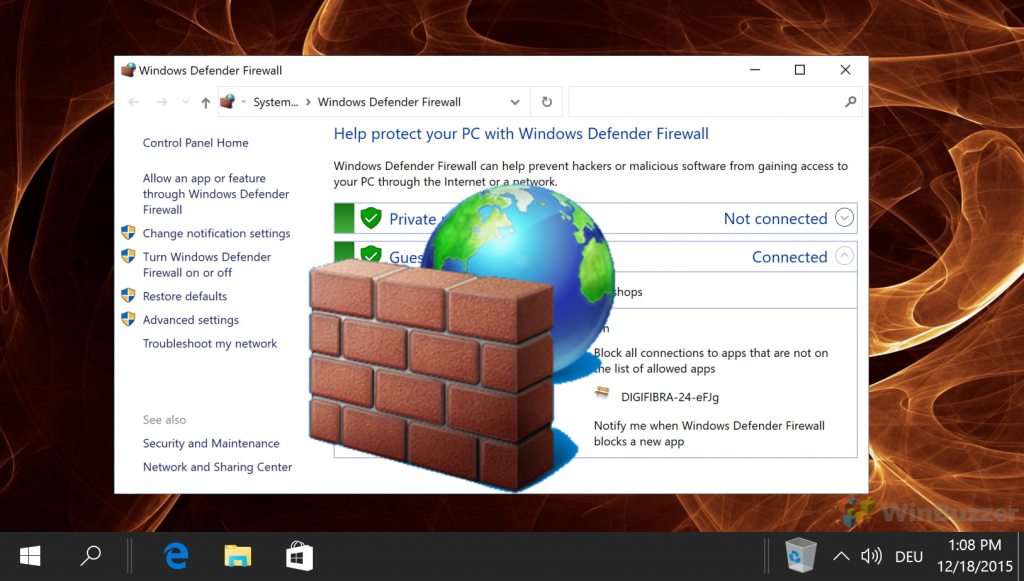
Powiązane: Jak wykonać reset sieci
Jeśli po zezwoleniu aplikacji na dostęp przez zaporę sieciową nadal występują problemy z łącznością, możesz spróbować zresetować sieć Windows. Spowoduje to przywrócenie domyślnych wszystkich ustawień i, miejmy nadzieję, naprawi wszelkie dziwne zachowanie, którego doświadczasz. Zachowa jednak reguły zapory sieciowej.